คุณเคยได้ยินเรื่องราวของคนที่คิดว่ามันน่าจะน่ารักที่จะปล่อยให้ลูกน้อยเล่นโทรศัพท์เพื่อค้นพบความสนุกสนานในการจับจ่ายที่พวกเขาไปเท่านั้นหรือไม่? ตอนนี้ไม่น่ารักแล้วใช่มั้ย?
การตั้งค่า Parental Control บน Google Play ช่วยให้คุณไม่ต้องยุ่งยากกับการส่งคืนแอปที่รู้ว่ามีกี่แอป ตอนนี้คุณสามารถมอบโทรศัพท์ให้และไม่ต้องกังวลกับการซื้อที่ไม่พึงประสงค์หรือให้บุตรหลานของคุณสัมผัสกับเนื้อหาที่ไม่เหมาะสม
วิธีเปิดการควบคุมโดยผู้ปกครองใน Google Play
วิธีเปิดใช้งานการควบคุมโดยผู้ปกครองใน Google Play:
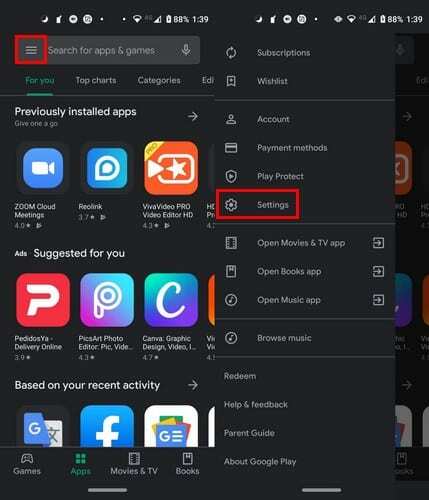
- เปิด Google Play แล้วเลือกไอคอนเมนูสามบรรทัด
- ไปที่การตั้งค่า
- ปัดลงไปที่การควบคุมโดยผู้ปกครองและเปิดใช้งาน
- สร้างพินเนื้อหา
- ยืนยันพิน
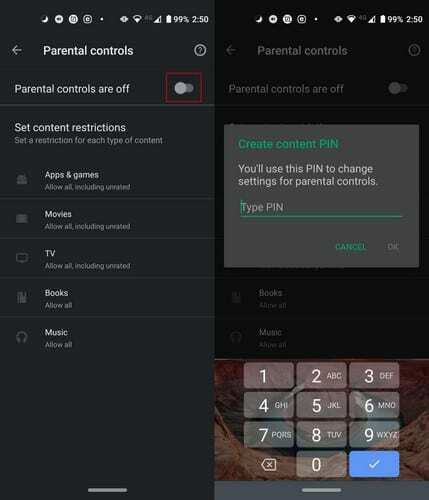
เมื่อคุณเปิดการควบคุมโดยผู้ปกครอง คุณจะเห็นทุกสิ่งที่คุณสามารถใช้ตัวเลือกได้ ตัวอย่างเช่น คุณสามารถใช้การควบคุมโดยผู้ปกครองสำหรับ:
- แอพและเกม
- ภาพยนตร์
- โทรทัศน์
- หนังสือ
- ดนตรี
แต่ละส่วนจะมีประเภทการให้คะแนนของตัวเอง หากคุณเลือกเพียงการให้คะแนนแรก คุณจะเห็นเครื่องหมายถูก แต่ตัวเลือกเพิ่มเติมที่คุณต้องการคือ คุณจะเห็นว่าพวกเขาเชื่อมโยงกับจุดต่างๆ อย่างไร
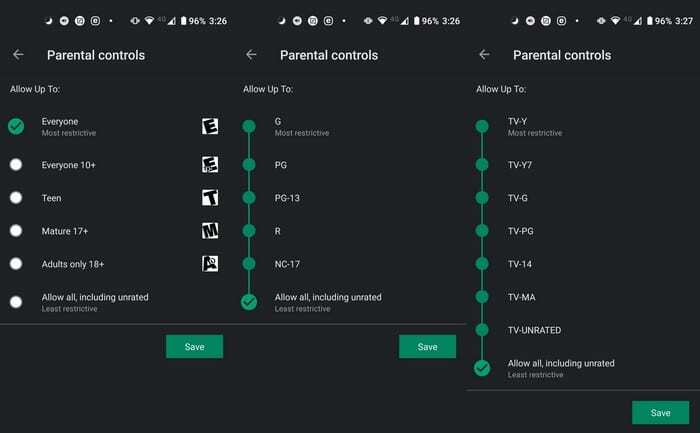
อย่าลืม tot ap บนปุ่มบันทึกเมื่อคุณได้เลือกแล้ว
วิธีเพิ่มรหัสผ่านสำหรับการซื้อในแอป Play Store
คุณปล่อยให้ลูก ๆ ของคุณใช้โทรศัพท์ของคุณหรือไม่? หากคุณตั้งค่าวิธีการชำระเงินไว้ คุณจำเป็นต้องเพิ่มรหัสผ่านสำหรับการซื้อใน Play Store หากต้องการตั้งค่าให้ไปที่ การตั้งค่า และคุณสามารถเลือก การตรวจสอบไบโอเมตริกซ์ หรือ ต้องมีการตรวจสอบสิทธิ์ในการซื้อ.
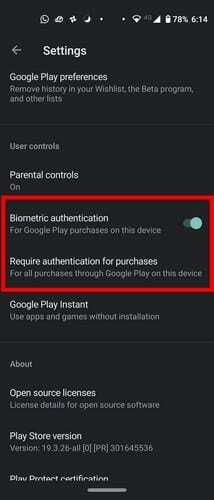
หากคุณเลือกตัวเลือกที่สอง หน้าต่างใหม่จะปรากฏขึ้นพร้อมตัวเลือกต่างๆ เช่น:
- สำหรับการซื้อทั้งหมดผ่าน Google Play บนอุปกรณ์นี้
- ทุกๆ 30 นาที
- ไม่เคย
เมื่อคุณตั้งค่าทุกอย่างเรียบร้อยแล้ว ครั้งต่อไปที่คุณหรือใครก็ตามที่ใช้โทรศัพท์พยายามซื้อ คุณจะเห็นสิ่งนี้
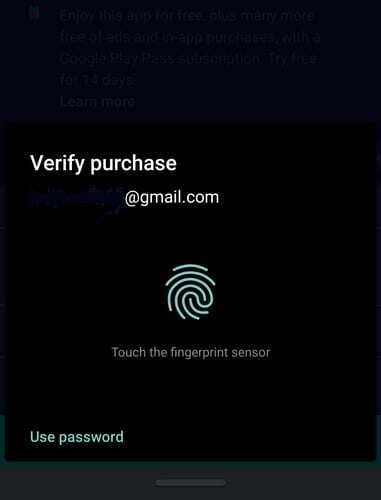
บทสรุป
จนกว่าเด็กๆ จะคุ้นเคยกับการใช้ Play Store จำเป็นต้องมีข้อจำกัด การตั้งค่าตัวเลือกเหล่านี้ช่วยให้คุณหลีกเลี่ยงไม่ให้บุตรหลานของคุณได้รับเนื้อหาที่ไม่เหมาะสมและการซื้อโดยไม่ได้ตั้งใจ คุณเพิ่มมาตรการรักษาความปลอดภัยอะไรอีกในโทรศัพท์ของบุตรหลาน